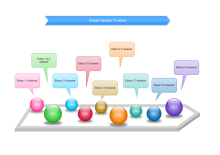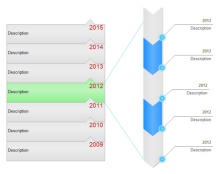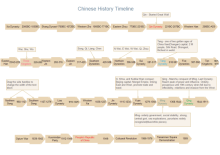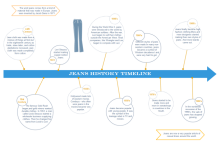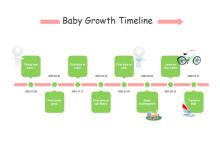Cómo Dibujar una Línea de Tiempo - Tutorial Sencillo
La plantilla de línea de tiempo inteligente Edraw es una forma fácil de representar el progreso de las tareas y del proyecto a los miembros del equipo. Te mostraremos cómo usar la plantilla para crear una línea de tiempo, representar las terminaciones de las tareas y mostrar las fechas de inicio y finalización de una tarea en particular. Mira el video tutorial sobre cómo crear una gráfica de líneas en minutos.
Si no tienes Edraw Max, puedes descargarlo aquí
Empieza a Crear Línea de Tiempo
Para encontrar la plantilla de la línea de tiempo, navega por Archivo > Nuevo > Administrar Proyectos > Línea de Tiempo desde la página de inicio en Edraw. Cuando abras la plantilla de línea de tiempo, tendrás una variedad de barras de línea de tiempo para elegir.
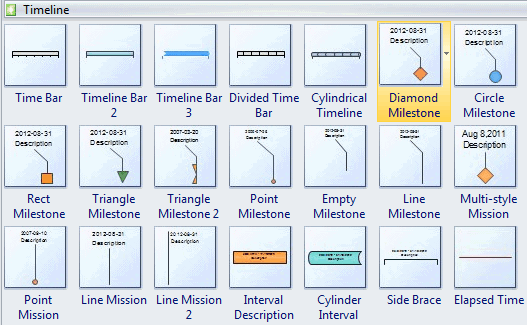
Con el puntero, arrastra la línea de tiempo a la página de dibujo.
Cuando colocas la línea de tiempo en la página de dibujo, puedes hacer clic en el botón rápido para configurar la duración de la tarea.
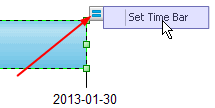
El cuadro de diálogo Configurar Línea de Tiempo aparecerá automáticamente. Puedes establecer cómo deseas que se representen las fechas al principio y al final de la tarea.

Incluye Hitos en la Línea de Tiempo
Ahora que hemos creado una línea de tiempo, incluyamos hitos para seguir el progreso de la tarea. Al igual que en la línea de tiempo, puedes arrastrar una forma de hito desde la plantilla de Formas de la Línea de Tiempo en la parte izquierda de la página de dibujo.
Al arrastrar y soltar el hito en la línea de tiempo, el hito puede encajar en la barra de la línea de tiempo.
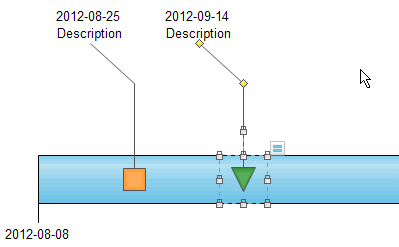
Haz clic para seleccionar la forma del hito, puedes utilizar el botón rápido para configurar la información de la fecha del Hito.
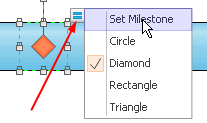
También querrás designar cuál es el hito. Para cambiar la descripción predeterminada, haz doble clic en la fecha y el texto de la página de dibujo y escribe tu hito.
Adjunta un Intervalo
En nuestra línea de tiempo, necesitamos designar la longitud de la línea de tiempo, elegir la forma de Intervalo y dividir la línea de tiempo en semanas para poder poder mostrar el proceso con el que se relaciona el hito.
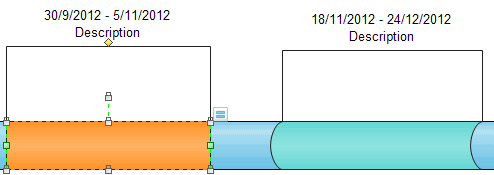
Como la línea de tiempo y el hito, arrastramos y soltamos el intervalo en la página de dibujo. Al igual que con el hito, puedes establecer fechas del intervalo mediante el botón rápido en la forma de intervalo y abriendo el cuadro de diálogo de Configurar Intervalo.
Puedes arrastrar el punto de control amarillo para cambiar la posición de la descripción del texto. Puedes escalar la longitud de la barra de intervalo.
Agregar Múltiples Barras de la Línea de Tiempo a una Página
Puedes añadir más barras de la línea de tiempo, variar tus intervalos y cambiar otros elementos para adaptarlos a tu proyecto. Las líneas de tiempo pueden ser una herramienta útil para ayudar a mantener a los miembros de tu equipo en el camino, y las formas inteligentes de líneas de tiempo de Edraw pueden ayudarte a armar rápidamente una para los miembros de tu equipo o un cliente.
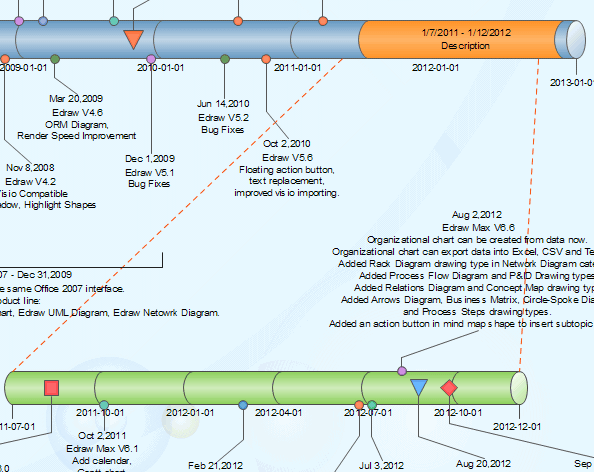
También puedes usar formas de leyenda, formas de flecha y conectores para ayudar a representar las líneas de tiempo.
Construir Línea de Tiempo en Word, Excel y PowerPoint
Cuando completes la línea de tiempo, puedes guardarla como el archivo del proyecto para revisar más tarde. Puedes imprimirlo o exportarlo en formato html, pdf, svg, png transparente. También puedes exportarlo a MS Word, Excel o PowerPoint con un solo clic.
Construye Líneas de Tiempo a Partir de Plantillas
Para ahorrar tiempo y esfuerzo, sólo empieza con una plantilla de línea de tiempo ya hecha. Edraw ha elaborado algunos ejemplos de líneas de tiempo. Descarga uno similar, rellena sus contenidos y luego dale formato para que se vea como tú quieres. Listo. Simple y fácil.
Para tener un estudio más intuitivo, por favor visita: Video Tutorial - Cómo Crear una Línea de Tiempo